
Если вы хотите, чтобы люди, которые ценят ваши публикации в Facebook, могли свободно делиться ими с более широкой аудиторией, социальное приложение позволяет вам управлять настройками видимости для всех ваших публикаций. Не имеет значения, изменили ли вы настройки конфиденциальности так, чтобы только ваши друзья могли просматривать большую часть вашего контента, поскольку вы все равно можете сделать избранные публикации видимыми для большего количества людей. Ознакомьтесь с нашим руководством, если хотите узнать, как сделать публикацию доступной для общего доступа на Facebook.
Хорошо знать: хотите сделать шаг назад от социальных сетей? Узнайте, как деактивируйте свою учетную запись Facebook или удалите ее навсегда.
Содержание
- Как создать публикацию, которой можно поделиться на Facebook
- Как сделать публикацию доступной для общего доступа на Facebook после публикации
- Как сделать публикацию доступной для общего доступа в публичной группе Facebook
- Как сделать публикацию доступной для общего доступа в частной группе на Facebook
- Как сделать публикацию доступной для общего доступа на странице Facebook
- Как поделиться публикацией Facebook за пределами Facebook
Как создать публикацию, которой можно поделиться на Facebook
Вы можете гарантировать, что публикацией можно будет поделиться во время ее создания, либо со своего компьютера через браузер, либо через мобильное приложение.
ПК
На своей странице Facebook нажмите на значок Что у тебя на уме панель, чтобы начать создание нового сообщения.

После написания сообщения пришло время убедиться, что другие могут поделиться им. Нажмите раскрывающееся меню под своим именем, чтобы настроить видимость публикации. В нашем случае по умолчанию запись была доступна только Друзья на Facebook.
Если вы установили, что ваши публикации будут видны только друзьям Facebook, это означает, что ваши друзья могут поделитесь своими публикациями, контент может быть не виден людям на Facebook, которые не добавили вас в друзья на приложение.
Чтобы каждый, кто наткнется на вашу публикацию, сможет поделиться ею на Facebook или за ее пределами, измените ее на Общественныйи нажмите Сделанный. Вы можете сделать общедоступными только избранные публикации, в то время как остальные останутся видимыми только для ваших друзей на Facebook.
Примечание: это относится ко всем типам публикаций, включая публикации с фотографиями, текстовые публикации и публикации, содержащие ссылки.
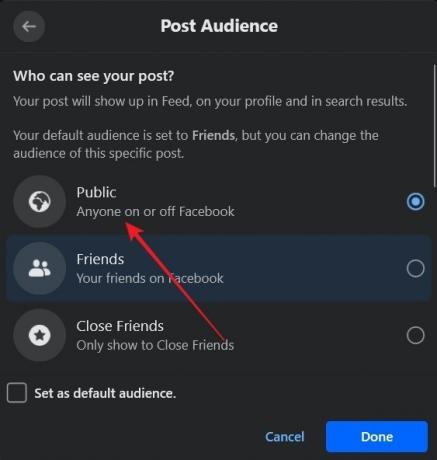
Как только вы опубликуете публикацию, другие (в том числе и вы) смогут поделиться ею, нажав кнопку Делиться кнопка под публикацией. На выбор есть различные варианты, в том числе Поделись сейчас (в ваш профиль), Поделиться на странице, и Отправить в Мессенджер (делимся через директ).
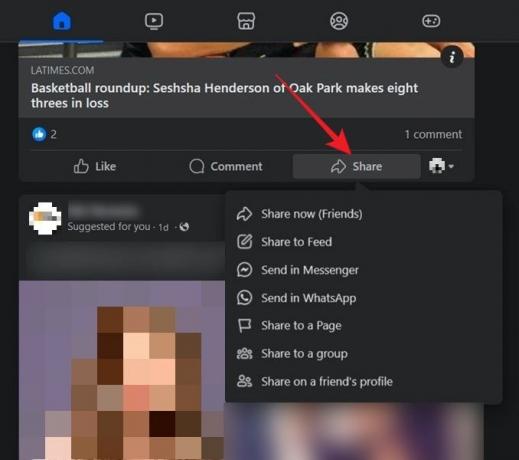
мобильный
Если вы используете мобильное приложение Facebook (Андроид | iOS), нажмите на Что у тебя на уме панель вверху, чтобы начать создание нового сообщения.

Напишите свой пост, как обычно, и нажмите раскрывающееся меню «Видимость» под своим именем.

Выбирать Общественный, затем нажмите Следующий опубликовать.
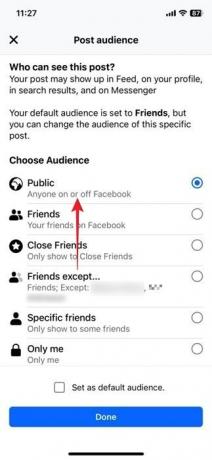
Кончик: научиться отвязать свой аккаунт Instagram от Facebook, если вы ранее соединили их.
Как сделать так, чтобы всеми вашими будущими публикациями в Facebook можно было поделиться
Если вы хотите, чтобы все ваши последующие публикации на Facebook были общедоступными, измените настройки конфиденциальности.
ПК
Используя Facebook в браузере, нажмите на изображение своего профиля в правом верхнем углу и нажмите Настройки и конфиденциальность -> Настройки.
В меню слева выберите Сообщения под Аудитория и видимость.

Справа нажмите на кнопку рядом с Кто может видеть ваши будущие сообщения? В зависимости от настроек конфиденциальности на кнопке может отображаться Друзья, Друзья, кроме… или другие варианты. Переключитесь на Общественный вариант.
мобильный
Нажмите на гамбургер-меню в правом верхнем углу (Android) или правом нижнем углу (iOS) и перейдите к Настройки и конфиденциальность -> Настройки.
Находить Раздел «Аудитория и видимость»и выберите Сообщения. Нажмите на кнопку рядом с Кто может видеть ваши будущие сообщения? и выберите Общественный.
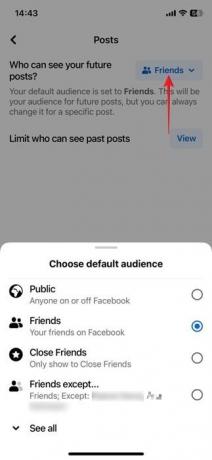
К вашему сведению: забыть свой пароль Facebook? Узнайте, как снова войти в систему.
Как сделать публикацию доступной для общего доступа на Facebook после публикации
Если вы хотите сделать старую публикацию доступной для всех на Facebook, вам не нужно удалять ее и повторно публиковать.
ПК
Найдите соответствующую публикацию в своей ленте и нажмите на три точки в правом верхнем углу. Выбирать Изменить аудиторию из раскрывающегося меню.

Либо нажмите на значок крошечного человечка рядом с датой публикации. Переключить на Общественныйи нажмите кнопку Сохранять кнопка. Ваше сообщение будет видно всем, кто посещает ваш профиль.
мобильный
Чтобы настроить аудиторию публикации, нажмите на три точки в правом верхнем углу. Выбирать Редактировать конфиденциальности из меню внизу.
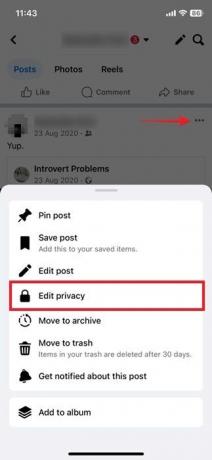
Переключить на Общественныйи нажмите Сделанный.
Как сделать публикацию доступной для общего доступа в публичной группе Facebook
Если вы состоите в общедоступной группе, открытой для всех, все ваши публикации в этой группе могут быть доступны другим участникам группы. Для этого вам не придется менять видимость аудитории, поскольку для публикаций настроен Общественный по умолчанию, независимо от ваших настроек конфиденциальности.
Как сделать публикацию доступной для общего доступа в частной группе на Facebook
Если вы хотите, чтобы публикацией можно было поделиться в частной группе на Facebook с помощью ПК или мобильного телефона, вам придется использовать обходной путь. Это включает в себя создание публикации в вашей ленте и проверку того, что для нее установлено значение Общественный.
После публикации нажмите на кнопку Делиться кнопку внизу и выберите Поделиться в группе. Выберите нужную частную группу.
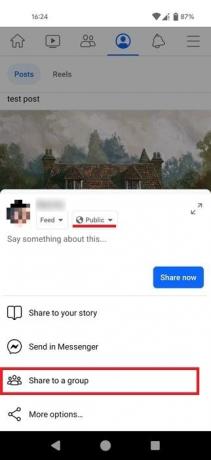
Все участники частной группы должны иметь возможность поделиться публикацией за пределами группы. Если вы не видите Делиться кнопка или есть Отправлять Вместо этого нажмите на сообщение (мобильное устройство) или щелкните (ПК), чтобы развернуть его.
Делиться Кнопка теперь должна быть видна.

Как сделать публикацию доступной для общего доступа на странице Facebook
Все публикации, которые вы создаете на странице Facebook, настроены на Общественный по умолчанию, и вы не сможете изменить аудиторию. Это делает их доступными для всех, кто заходит на страницу Facebook.
Кончик: научиться отключить уведомления о прочтении в Facebook Messenger.
Как поделиться публикацией Facebook за пределами Facebook
Если вы хотите поделиться публикацией на Facebook с кем-то, кого нет на Facebook, выполните следующие действия.
Примечание: вы не можете делиться публикациями, которые не являются общедоступными. Другой абонент увидит страницу с ошибкой, на которой написано: Ссылка, по которой вы перешли, возможно, не работает или страница была удалена..
ПК
На ПК вы можете щелкнуть публикацию правой кнопкой мыши и выбрать Открыть в новой вкладке (или аналогичный, в зависимости от вашего браузера). Скопируйте ссылку в адресную строку браузера и поделитесь ею оттуда.
Либо щелкните отметку даты/времени публикации под своим именем, затем скопируйте ссылку и поделитесь ею.
мобильный
Найдите на телефоне публикацию Facebook, которой хотите поделиться, и нажмите кнопку Делиться кнопка. В iOS выберите Больше вариантов из меню, которое появляется внизу.

Выбирать Копировать чтобы скопировать ссылку. На Android выберите Копировать ссылку после нажатия Делиться. Затем раздайте ссылку кому хотите.
Кончик: хотеть увеличьте вашу конфиденциальность в Facebook Еще больше? Ознакомьтесь с нашим списком предложений.
Если вы заботитесь о своей конфиденциальности в Facebook и хотите, чтобы ваше присутствие в социальном приложении было скрыто, вам может быть интересно узнать как отключить активный статус (зеленая точка) чтобы люди не знали, что вы онлайн. Также ознакомьтесь с нашим руководством по как публиковать или комментировать анонимно в группе Facebook.
Изображение предоставлено: ДепозитФотографии. Все скриншоты Александры Аричи.
Подписывайтесь на нашу новостную рассылку!
Наши последние руководства будут доставлены прямо на ваш почтовый ящик.


